Soubor nahrajete do Dokumentů několika způsoby
1. Pomocí tlačítka panelu nástrojů.
V seznamu složek otevřete složku, do které chcete soubor nahrát a klikněte na tlačítko Nahrát soubor.
2. Přetažením souboru do okna
V levém menu otevřete složku, do které chcete soubor nahrát. V oblíbeném souborovém manažeru (Total commander, Průzkumník Windows...) otevřete složku obsahující požadovaný soubor.
V souborovém manažeru označte požadované soubory a přetáhněte je za pomoci tažením myši do okna webmailu.
Vyberete požadované soubory a na panelu nástrojů použijte tlačítko

. Alternativně můžete kliknout pravým tlačítkem myši a z kontextové nabídky zvolit položku
Odeslat.
Soubory budou přiložené k novému emailu. V závislosti na velikosti přiložených souborů se přiloží soubor nebo odkaz ke stažení.
Rychlý náhled obrázku získáte kliknutím levým tlačítkem myši na soubor. Náhled (spolu s podrobnostmi o souboru) se zobrazí v náhledovém okně.
Při zobrazení náhledu se na panelu nástrojů zpřístupní ikona Vlastnosti, kterou lze použít pro získání veřejného odkazu pro sdílení nebo přejmenování.
Obrázek (textový soubor) zobrazíte v integrovaném prohlížeči webmailu kliknutím pravým tlačítkem myši a volbou položky
Zobrazit. Pro přechod na další soubor použijte
šipky, okno prohlížeče lze zavřít klávesou
[Esc]
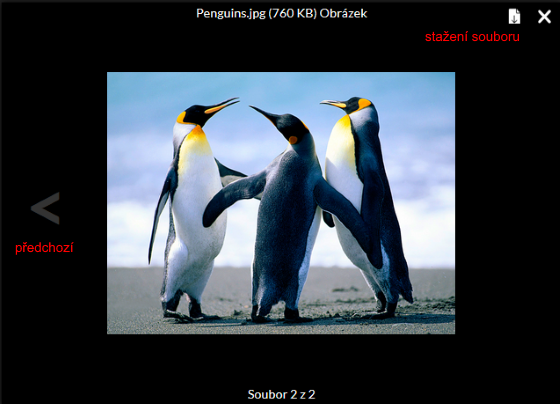
Pro zobrazení PDF dokumentu v integrovaném prohlížeči je třeba mít v prohlížeči nainstalovaný příslušný plugin.
Pro zobrazení obsahu komprimovaného souboru (ZIP) klikněte na archiv pravým tlačítkem myši a z kontextové nabídky vyberte Prozkoumat archiv.
Přesun souboru do složky
Označte požadované soubory
(1.) a na panelu nástrojů klikněte na tlačítko
Přesun  (2.)
(2.) a vyberte složku
(3).
Alternativně můžete vytvořit novou složku kliknutím na tlačítko + (4)
Soubor lze kopírovat nebo přesouvat v rámci složek dokumentů rovněž pomocí kontextové nabídky zobrazené po kliknutí pravým tlačítkem myši nebo tažením myši.
Vyberte požadovaný soubor a na panelu nástrojů klikněte na tlačítko

. Alternativně můžete na soubor kliknout pravým tlačítkem myši a zvolit položku
Stáhnout.
Pro stažení více souborů použijte na panelu nástrojů tlačítko

.
V závislosti na typu souboru a nastavení prohlížeče se soubor zobrazí nebo bude nabídnuto jeho uložení.
Pro přejmenování souboru klikněte na soubor pravým tlačítkem myši a v kontextové nabídce zvolte položku
Vlastnosti . Při zobrazeném náhledovém okně je na panelů nástrojů dostupná ikona

.
Vyberte požadované soubory a na panelu nástrojů klikněte tlačítko
